您好,登錄后才能下訂單哦!
您好,登錄后才能下訂單哦!
這篇文章主要介紹“C#將Excel轉為PDF時怎么自定義表格紙張大小”,在日常操作中,相信很多人在C#將Excel轉為PDF時怎么自定義表格紙張大小問題上存在疑惑,小編查閱了各式資料,整理出簡單好用的操作方法,希望對大家解答”C#將Excel轉為PDF時怎么自定義表格紙張大小”的疑惑有所幫助!接下來,請跟著小編一起來學習吧!
在Visual Studio中,打開“解決方案資源管理器”,鼠標右鍵點擊“引用”,
1.通過NuGet安裝dll(2種方法)
1.1 可以在Visual Studio中打開“解決方案資源管理器”,鼠標右鍵點擊“引用”,“管理NuGet包”,然后搜索Spire.XLS安裝。
1.2 將以下內容復制到PM控制臺安裝。
Install-Package Spire.XLS -Version 11.11.2
2.手動添加dll引用
可通過手動下載包,然后解壓,找到BIN文件夾下的Spire.Xls.dll。然后在Visual Studio中打開“解決方案資源管理器”,鼠標右鍵點擊“引用”,“添加引用”將本地路徑BIN文件夾下的dll文件添加引用至程序。
代碼思路:
1.實例化Workbook類的對象,然后調用Workbook.LoadFromFile(string fileName)方法加載Excel文檔。
2.通過 Workbook.Worksheets屬性獲取Worksheet類的的對象,即獲取工作表
3.通過PageSetup.SetCustomPaperSize(float width, float height)方法自定義表格寬度及高度。
4.最后,調用Workbook.SaveToFile(string fileName, FileFormat fileFormat)方法保存為PDF格式。
C#
using Spire.Xls;
namespace ExcelToPDFwithCustomPageSize
{
class Program
{
static void Main(string[] args)
{
//實例化Workbook類的對象
Workbook workbook = new Workbook();
//加載Excel測試文檔
workbook.LoadFromFile("test.xlsx");
//遍歷工作表
for(int i=0; i<workbook.Worksheets.Count;i++)
{
Worksheet sheet = workbook.Worksheets[i];
//自定義紙張大小
sheet.PageSetup.SetCustomPaperSize(620,310);
//保存為PDF格式
workbook.SaveToFile("ToPDF.pdf", FileFormat.PDF);
}
}
}
}VB.NET
Imports Spire.Xls
Namespace ExcelToPDFwithCustomPageSize
Class Program
Private Shared Sub Main(args As String())
'實例化Workbook類的對象
Dim workbook As New Workbook()
'加載Excel測試文檔
workbook.LoadFromFile("test.xlsx")
'遍歷工作表
For i As Integer = 0 To workbook.Worksheets.Count - 1
Dim sheet As Worksheet = workbook.Worksheets(i)
'自定義紙張大小
sheet.PageSetup.SetCustomPaperSize(620, 310)
'保存為PDF格式
workbook.SaveToFile("ToPDF.pdf", FileFormat.PDF)
Next
End Sub
End Class
End Namespace通過設置不同的寬度和高度,在轉換后可呈現不同效果,如圖:
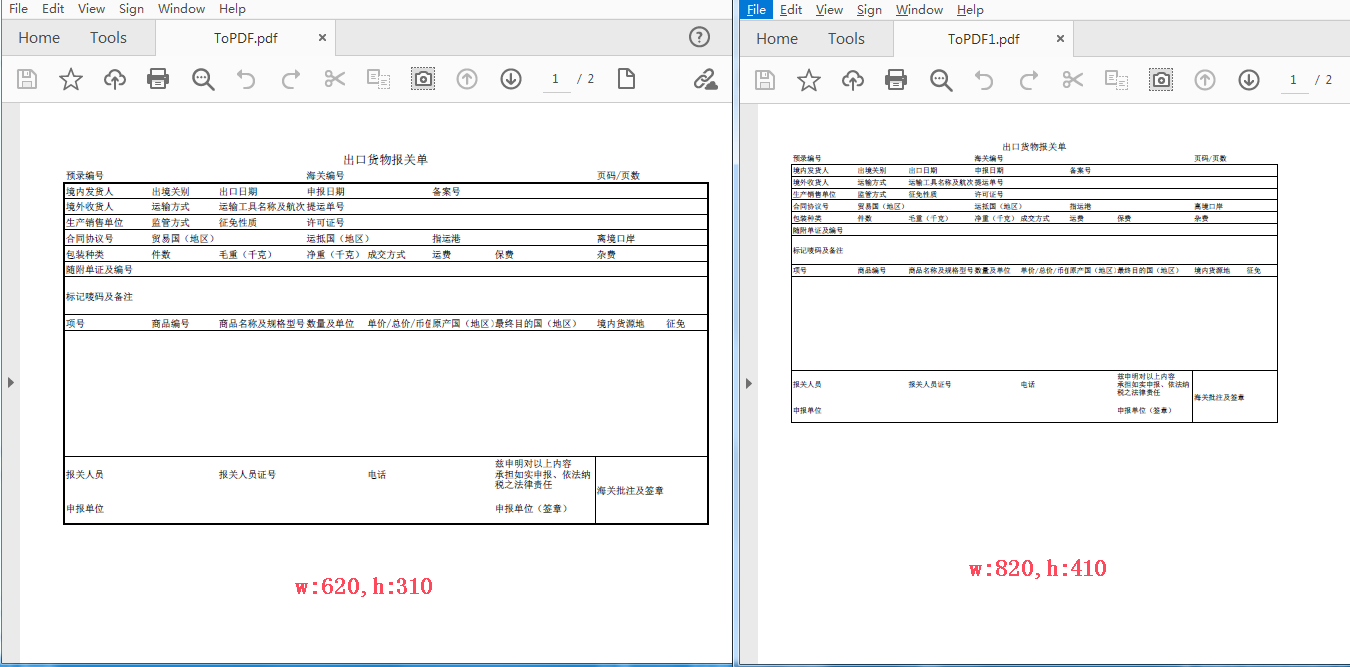
代碼中的Excel和PDF路徑為的VS程序的Debug路徑,如本次路徑為:F:\VS2017Project\ExceltoPDF\ExcelToPDFwithCustomPageSize\bin\Debug\test.xlsx ,文件路徑自定義為其他路徑。
注意這里引入的是spire.xls.dll v11.11.2版本。轉換前的頁面大小設置為該版本中寫入的新功能,在舊版本和免費版本中暫不支持。
到此,關于“C#將Excel轉為PDF時怎么自定義表格紙張大小”的學習就結束了,希望能夠解決大家的疑惑。理論與實踐的搭配能更好的幫助大家學習,快去試試吧!若想繼續學習更多相關知識,請繼續關注億速云網站,小編會繼續努力為大家帶來更多實用的文章!
免責聲明:本站發布的內容(圖片、視頻和文字)以原創、轉載和分享為主,文章觀點不代表本網站立場,如果涉及侵權請聯系站長郵箱:is@yisu.com進行舉報,并提供相關證據,一經查實,將立刻刪除涉嫌侵權內容。